VisionPro
本章介绍如何使用梅卡曼德提供的VisionPro例程通过C# Mech-Eye API连接轮廓测量仪并获取2D和3D数据。
例程简介
目前提供以下例程:
-
AcquireIntensityAndRangeImagesEncoder:由编码器触发行扫描,获取强度和深度数据,并生成康耐视格式的强度图(CogImage8Grey)和深度图(CogImage16Range)。
-
AcquireIntensityAndRangeImagesFixedRate:按照固定频率触发行扫描,获取强度和深度数据,并生成康耐视格式的强度图(CogImage8Grey)和深度图(CogImage16Range)。
获取例程
VisionPro例程包含在Mech-Eye SDK的安装路径中,也可从GitHub克隆获取。安装路径中的例程为Mech-Eye SDK发布时的版本,GitHub上的例程可能包含最新修改。
-
安装路径中的例程位于xxx/Mech-Eye SDK-2.5.4/API/samples/visionpro/profiler路径下;
-
通过GitHub克隆获取的例程位于xxx/mecheye_visionpro_samples/profiler路径下。
安装必需软件
使用VisionPro例程,必须安装Mech-Eye SDK及VisionPro。
-
Mech-Eye SDK:请根据Mech-Eye SDK安装指南安装最新版本或升级。
-
康耐视VisionPro:9.8 SR1版本经过测试。
配置及运行例程
完成必要的配置后,即可运行例程。
复制动态链接库
在VisionPro软件中调用Mech-Eye API,需先将Mech-Eye SDK的动态链接库复制至VisionPro的安装路径下。
请执行以下步骤复制动态链接库:
-
进入Mech-Eye SDK的安装路径并打开以下文件夹:xxx/Mech-Eye SDK-2.5.4/API/dll。
-
复制上述文件夹中的以下动态链接库文件(.dll):
-
MechEyeApi
-
MechEyeAPiNet
-
MechEyeApiWrapper
-
-
进入VisionPro的安装路径,打开其中的bin文件夹,并粘贴复制的动态链接库文件。
配置脚本参考程序集
复制动态链接库后,需在例程中配置脚本参考程序集的路径。
请执行以下步骤配置脚本参考程序集:
-
打开VisionPro QuickBuild,选择文件菜单中的打开 QuickBuild 应用程序。
-
在弹出的窗口中,选择需使用的VisionPro例程,并单击打开按钮。
-
将弹出以下窗口。单击窗口中的否按钮关闭该弹窗。
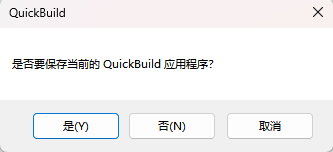
-
可能弹出以下窗口。如弹出,单击窗口中的确定按钮关闭该弹窗。
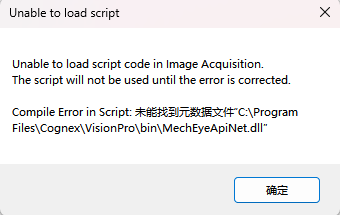
-
在VisionPro QuickBuild的左边栏中,双击Mech-Eye 3D Laser Profiler。
-
在弹出的作业编辑器窗口的左边栏中,双击Mech-Mind Image Grabber。
-
在弹出的Mech-Mind Image Grabber窗口的工具栏中,单击
 按钮。
按钮。 -
在弹出的Mech-Mind Image Grabber 脚本窗口的工具栏中,单击
 按钮。
按钮。 -
在弹出的添加/移除参考程序集窗口中,滚动至最下并双击MechEyeApiNet.dll条目。
-
在弹出的输入程序集名称窗口中,单击浏览…按钮,导航至Mech-Eye SDK安装路径下动态链接库所在的文件夹(xxx/Mech-Eye SDK-2.5.4/API/dll),并选择MechEyeApiNet动态链接库文件。
-
单击输入程序集名称窗口中的确定按钮关闭该窗口,然后单击添加/移除参考程序集窗口中的确定按钮关闭该窗口。
设置轮廓测量仪IP地址
运行例程前,需设置脚本中轮廓测量仪的IP地址,以便成功连接轮廓测量仪。
| 可通过Mech-Eye Viewer或IP配置工具查看并更改轮廓测量仪的IP地址。 |
请执行以下步骤设置轮廓测量仪的IP地址:
-
在Mech-Mind Image Grabber 脚本窗口中,找到以下行,并将其中的IP地址更改为待连接轮廓测量仪的实际IP地址。
status = profiler.Connect("192.168.20.15", 10000) -
单击工具栏中的
 按钮使修改生效。
按钮使修改生效。 -
关闭Mech-Mind Image Grabber 脚本和Mech-Mind Image Grabber窗口,返回至作业编辑器窗口。
调节轮廓测量仪参数
轮廓测量仪的参数可通过Mech-Eye Viewer调节,或在例程中通过C# Mech-Eye API调节。推荐使用Mech-Eye Viewer调节参数,可在图形化界面中即时采集数据确认参数调节的效果。
-
使用Mech-Eye Viewer调节参数:请参考操作指南在Mech-Eye Viewer中连接轮廓测量仪、采集数据、查看当前参数值并调节参数。
-
在例程中通过C# Mech-Eye API调节参数:使用例程调节轮廓测量仪参数,需在例程脚本中添加对应的C# Mech-Eye API方法。请参考以下内容编辑例程脚本。
-
C# Mech-Eye API例程:例程简介、获取方式和使用指南请参考C#。
-
Mech-Eye API参考手册:提供C++ Mech-Eye API方法的说明。
-